- スピーキングテストってなに?
- 問題構成を教えて!
- 結果が返ってくるまでの時間を知りたい!
スピーキングテストを受けてみたいけど、スピーキングテストの内容がわからない方や、テストの返却時間を知りたい方は多いと思います。
また、スピーキングテストの結果では、フィードバック等が記載されており、スピーキングテストを受験することで、自身の英語力に加えて、弱点やおすすめ教材も知ることができます。
そこでこの記事では、スピーキングテストの受験方法からテスト結果の確認方法までを全て解説します。
この記事を読むことで、スピーキングテストを受験するにあたって知りたい情報がわかります。
レアジョブのスピーキングテストとは?

レアジョブのスピーキングテストとは、以下の6指標でビジネス英語スピーキング力を10段階評価してくれるテストです。
- Range(表現の幅)
- Accuracy(正確さ)
- Fluency(流暢さ)
- Interaction(やりとり)
- Coherence(一貫性)
- Phonology(音韻)
スピーキングテストは、毎月無料で受験することができ、選択しているコースによって無料で受験できる回数が異なります。
| 日常英会話コース | ビジネス英会話コース | |
| 無料受験可能回数 | 毎月1回まで | 毎月2回まで |
また、レアジョブのスピーキングテストでは、国際指標に準じたレベル定義を採用しており、以下の10段階評価で自身の英語力を知ることができます。
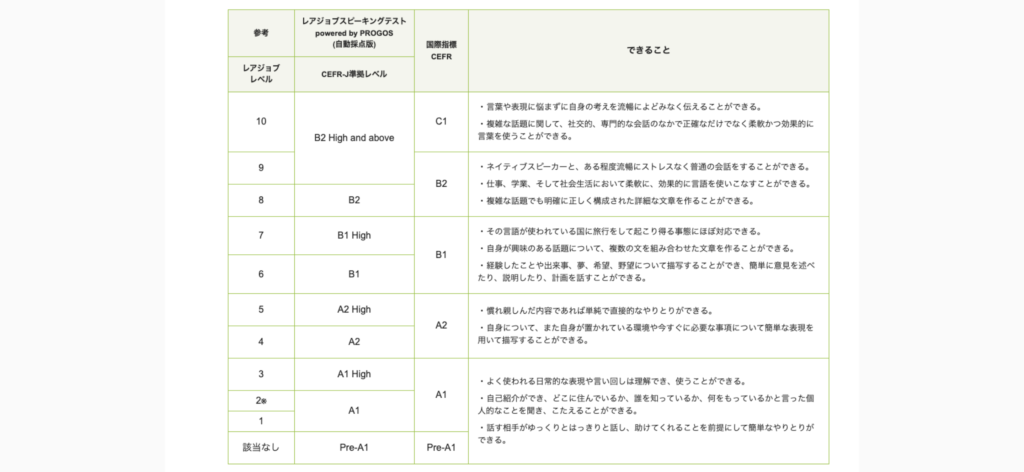

自分の英語力でできることも知ることができます!
こちらの記事では、レアジョブレベル毎のTOEIC平均スコアや、スピーキングテストの正確性についてを解説しておりますので、気になる方は併せてお読みください。
関連記事:レアジョブレベル毎の英語力の目安と割合、私の感じるレアジョブレベルの正確性について
\ 会員数100万人突破!/
☑︎無料体験でクレジットカードは必要ありません
スピーキングテストの受験方法


スピーキングテストは、以下の手順で受験することができます。
- スピーキングテストチケットを取得する
- スピーキングテストを受験する
レアジョブのホーム画面右上の、「スピーキングテストチケットを取得する」をクリックします。
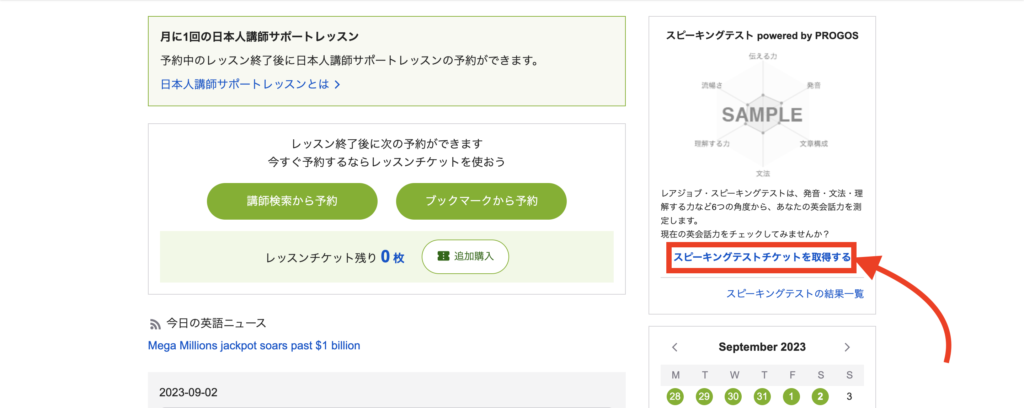
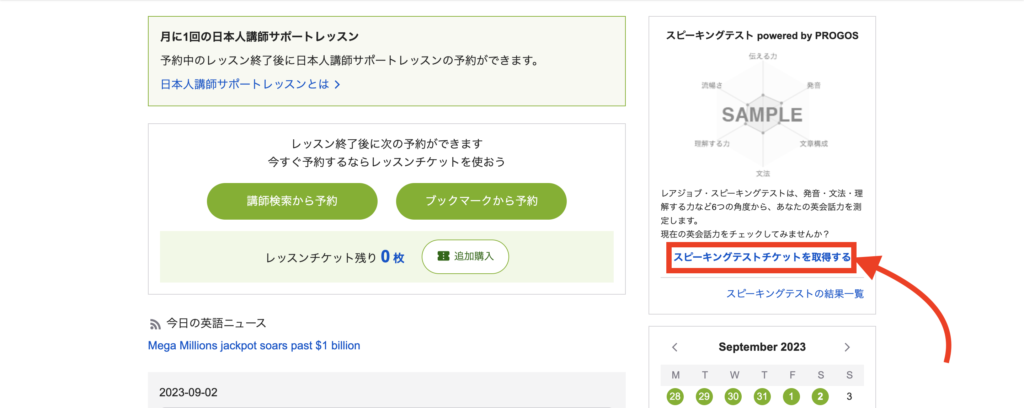
画面が切り替わったら「チケットを取得する」をクリックします。





これでチケットの取得は完了です!
チケットが取得できたら、スピーキングテストの受験ができるようになります。
ホーム画面右上の「スピーキングテストを受験する」をクリックします。


画面が切り替わったら、「次に進む」をクリックします。
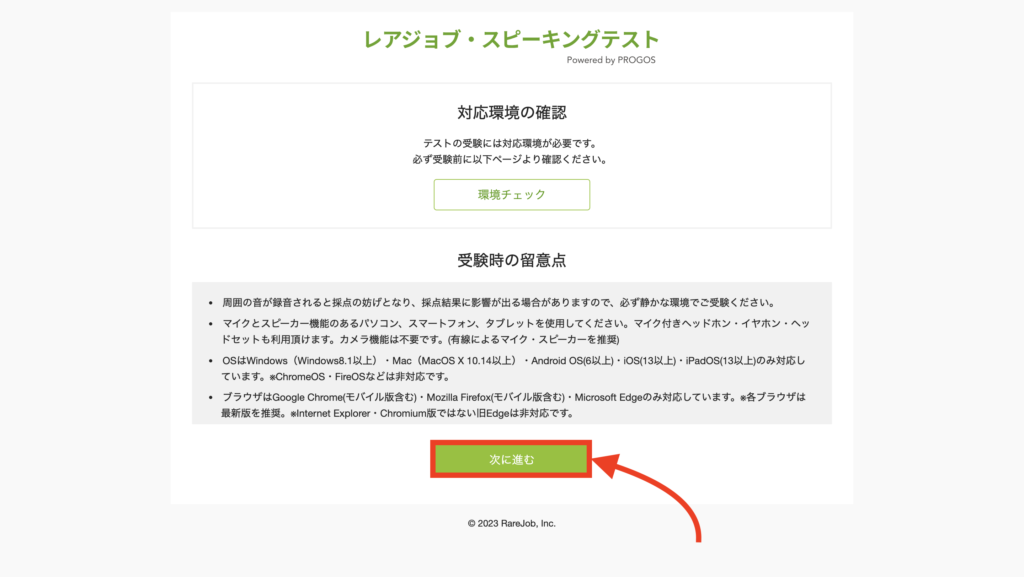
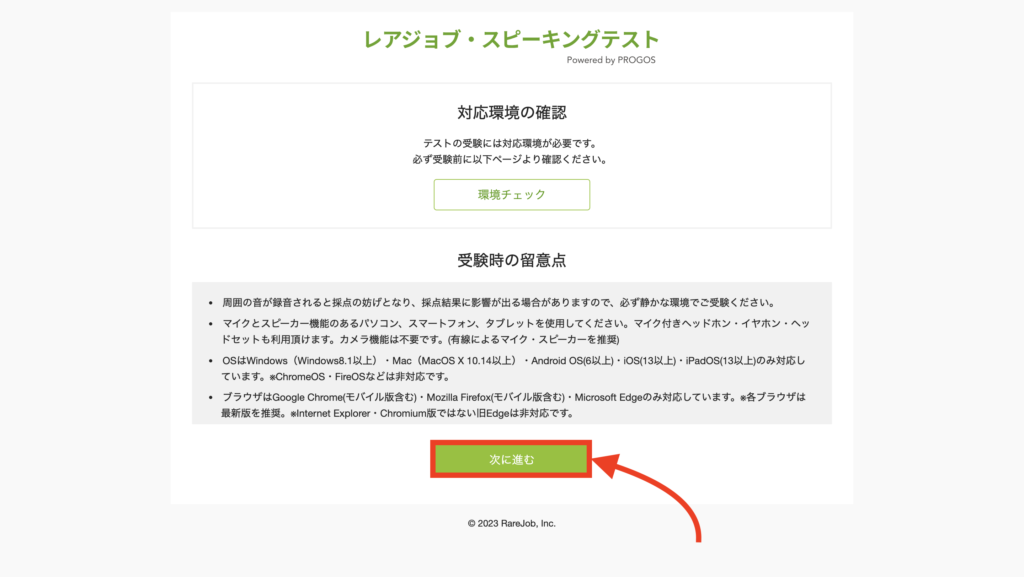
ガイドラインが記載されている画面へ遷移したら、ガイドラインをよく読み、「次へ進む」をクリックします。
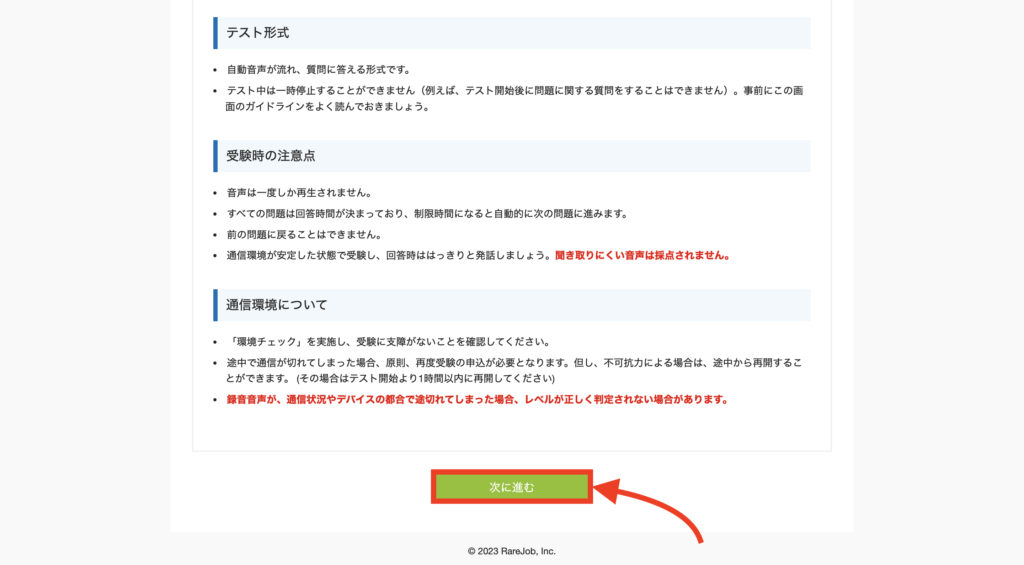
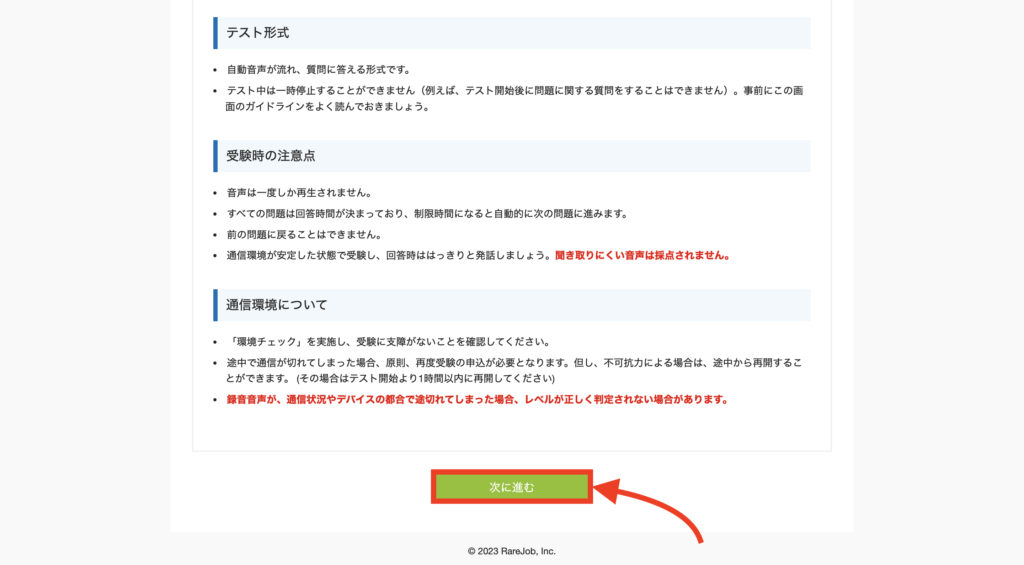
「マイクの接続テスト」をクリックし、マイクの接続を確認後に、「受験を開始」をクリックします。
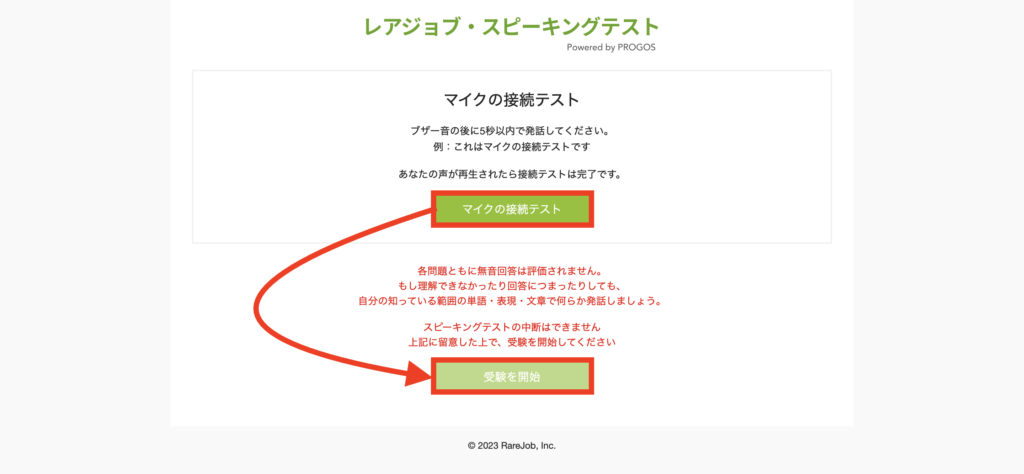
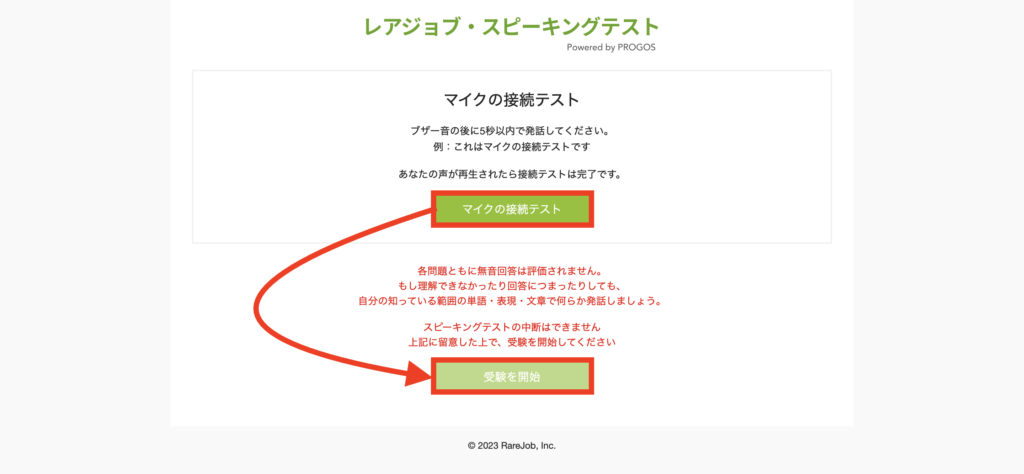



「受験を開始」をクリック後に、テストが始まります!
\ 会員数100万人突破!/
☑︎無料体験でクレジットカードは必要ありません
スピーキングテストの問題構成と問題例


スピーキングテストの問題構成は、以下となります。
Part1:インタビュー(10問)
一問一答式で様々な質問に答えます。
質問に的確に回答しているか、その回答の質全般を評価します。
回答時間:各20秒Part2:音読(8問)
文章が表示され、その文章を声に出して読みます。
発音だけでなく、読み方から文章の理解度も評価します。
回答時間:各10秒Part3:プレゼンテーション(1問)
トピックを与えられ、それについて話します。「○○について触れて下さい」という条件が提示される為、それらを満たす必要があります。
長めの説明をどのように行うか評価します。
準備時間:40秒、回答時間:60秒Part4:グラフ・図を用いたプレゼンテーション(1問)
テスト問題内のグラフや図を見ながら、それが示すものについて話します。
事実をどのように提示するかを、実際のグラフ・図の説明を通して評価します。
準備時間:40秒、回答時間:60秒Part5:ロールプレイ(4問)
https://www.rarejob.com/experiences/speakingtest_progos/
トピックを与えられ、そのトピックについて音声と会話を続けます。
一方的な発話でなく、やりとりの発生する場での発話が評価されます。
準備時間:40秒、回答時間:各応答につき30秒
Part1:インタビュー
| 設問内容 | 設問数等 | 回答のコツ |
| 主にビジネスに関する内容について、一問一答形式で回答します。 | 設問数:10問 準備時間:なし 回答時間:各20秒 | 設問が正確に理解できなくても、聞き取れた単語等から、何かを話すことを意識しましょう。 |
インタビューでは、主にビジネスに関する質問に20秒以内で回答します。
最初は、「趣味は何ですか?」などの簡単な質問から始まり、後半になるにつれて「仕事において重要なことは何ですか?」や「仕事でストレスを感じた時、どのように対処しますか?」などといったビジネス関連の複雑な質問になっていきます。
また、問題は音声のみで、文章では表記されません。



回答が思いつかなくても、何か話すことがポイントです!
Part2:音読
| 設問内容 | 設問数等 | 回答のコツ |
| 表示された文章を発話します。 | 設問数:8問 準備時間:なし 回答時間:各10秒 | 抑揚に気をつけて音読しましょう。 |
音読では、表示された文章を10秒以内に発話します。
問題例は、以下となります。
https://progos.ai/sample.html
音読の場合、後半になるほど発音が難しい単語が出題されるなどはなく、難易度や文章の長さは終始変わらない印象でした。



はっきりと丁寧に発音することがポイントです!
Part3:プレゼンテーション
| 設問内容 | 設問数等 | 回答のコツ |
| 与えられたトピックについて回答します。 提示された条件を満たす必要があります。 | 設問数:1問 準備時間:40秒 回答時間:60秒 | 与えられた条件を満たすことを心がけましょう。 |
プレゼンテーションでは、トピックと条件が与えられ、条件が満たされるように回答します。
問題例は、以下となります。
https://progos.ai/sample.html
この問題の場合、「初めての出張」について、①初めての出張はいつか。②なぜ出張に行ったのか。③どうやって行ったのか。という3つの条件を満たす必要があります。



準備時間が40秒与えられるので、その時間で回答の構成を考えましょう!
Part4:グラフ・図を用いたプレゼンテーション
| 設問内容 | 設問数等 | 回答のコツ |
| 与えられたグラフや図について説明します。 | 設問数:1問 準備時間:40秒 回答時間:60秒 | 何を示していて、何が読み取れるのかを回答しましょう。 |
グラフ、図を用いたプレゼンテーションでは、与えられたグラフや図についてを説明します。
問題例は、以下となります。
https://progos.ai/sample.html
この問題の場合、メールマガジンの登録者についてを説明します。例えば、高校生の登録者数は、年々減少傾向にあるが、社会人の登録者数は、4年度以降急激に増加しており、今後も増加し続けると予想します。といった形です。



このパートが1番難しいと感じました…
Part5:ロールプレイ
| 設問内容 | 設問数等 | 回答のコツ |
| 与えられたトピックについて、会話のやりとりを行います。 | 設問数:1問(複数回やりとりをします) 準備時間:40秒 回答時間:各30秒 | 一つの設問の中に複数の質問が含まれる場合は、できるだけ多くの質問に答えましょう。 |
ロールプレイでは、与えられたトピックについて、会話のやりとりを行います。
問題例は、以下となります。
https://progos.ai/sample.html
この問題の場合、顧客とのビジネスディナーに関してのやりとりを行います。例えば、「ビジネスディナー中のNG行為はなに?」や「どこでビジネスディナーをするのがいいと思う?」というような質問がされ、それに回答する形になります。



AIと会話形式でやり取りを行いますが、リアルな状況をイメージしながら回答することがポイントです!
\ 会員数100万人突破!/
☑︎無料体験でクレジットカードは必要ありません
スピーキングテストの結果返却にかかる時間


スピーキングテストの結果は、受験後すぐに確認することができます。



すぐに結果を確認することできなかった場合でも、経験上5分以内には確認することができました!
レアジョブのスピーキングテストは、AIによって採点が行われます。
そのため、どの時間にテストを受験しても、すぐに結果を確認することが可能です。
\ 会員数100万人突破!/
☑︎無料体験でクレジットカードは必要ありません
テスト結果の確認方法


テスト結果は、以下の手順で確認することができます。
- 「スピーキングテストの結果一覧」をクリック
- 「結果を見る」をクリック
レアジョブのホーム画面右側の「スピーキングテストの結果一覧」をクリックします。


画面が切り替わったら、結果を確認したい日時の「結果を見る」をクリックします。
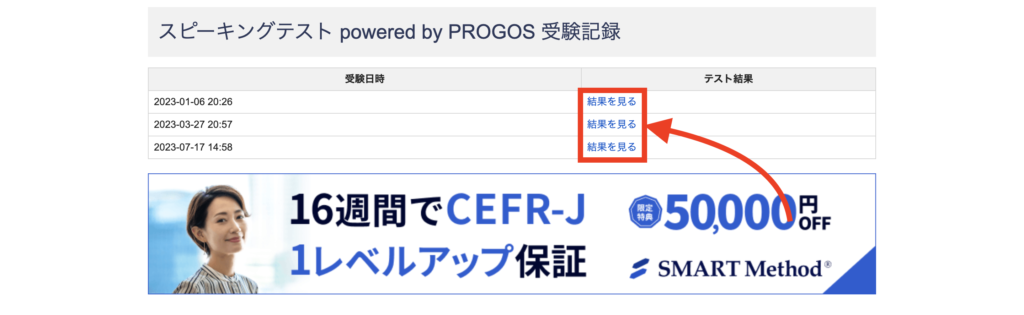
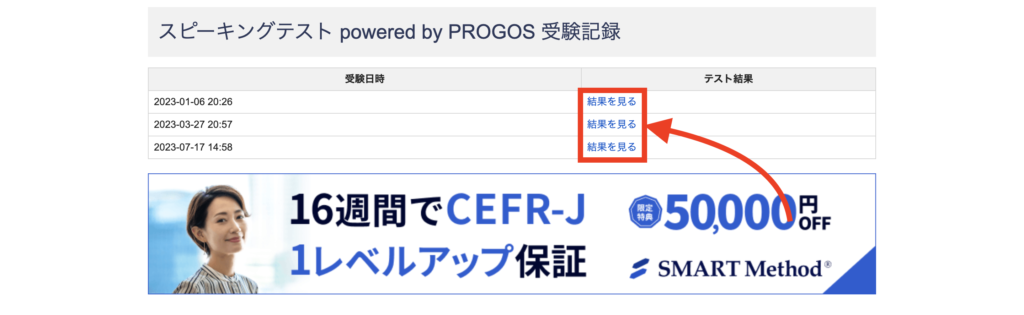
「結果を見る」をクリック後、選択した受験日時のテスト結果を確認することができます。
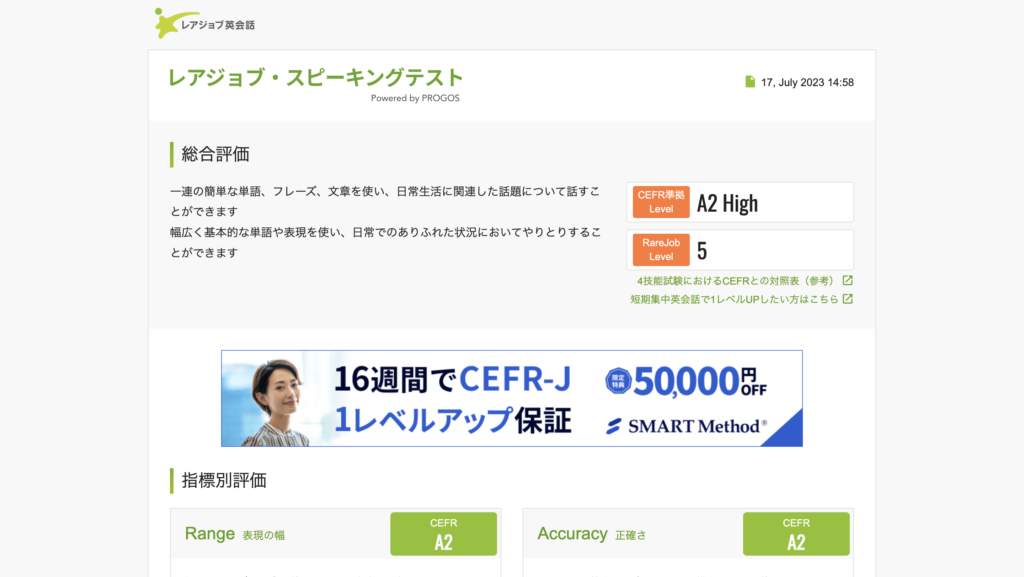
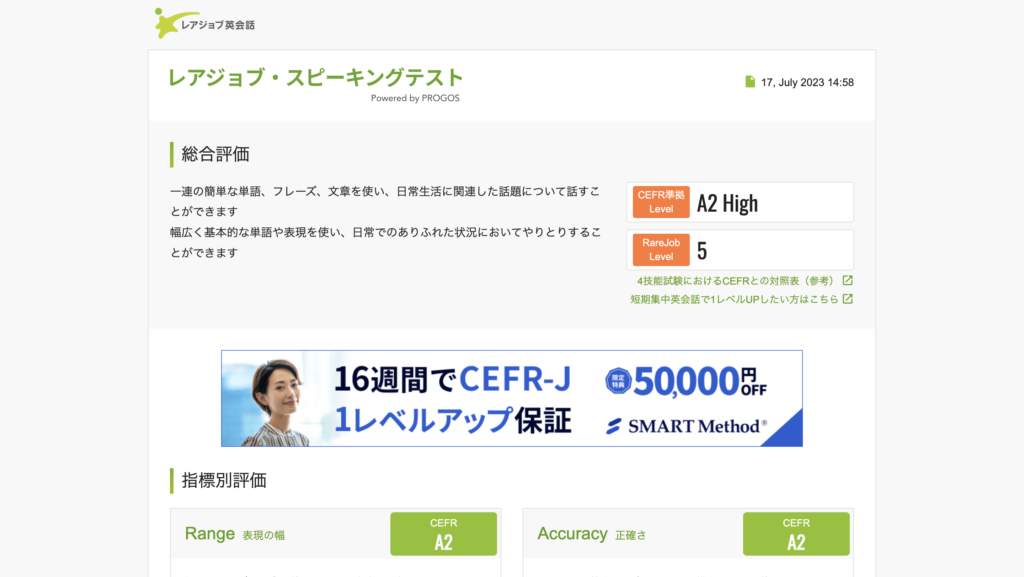
\ 会員数100万人突破!/
☑︎無料体験でクレジットカードは必要ありません
まとめ


今回は、レアジョブのスピーキングテストについてをまとめました。
スピーキングテストでは、客観的に自身の英語力を無料で知ることができます。
満足いかない結果だったとしても、弱点を把握することができ、今後の学習プランを考える気かっかけにもなります。
自身の英語力を確認したいという方は、是非チャレンジしてみてください。



最後までお読みいただき、ありがとうございました!
\ 会員数100万人突破!/
☑︎無料体験でクレジットカードは必要ありません













コメント